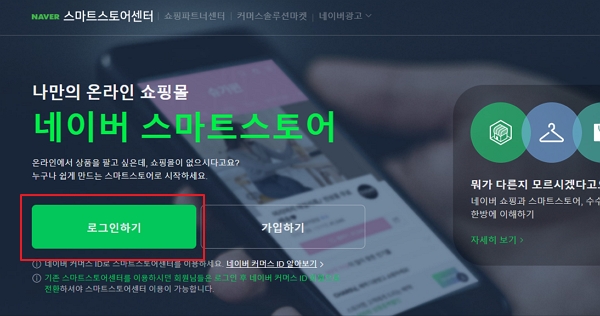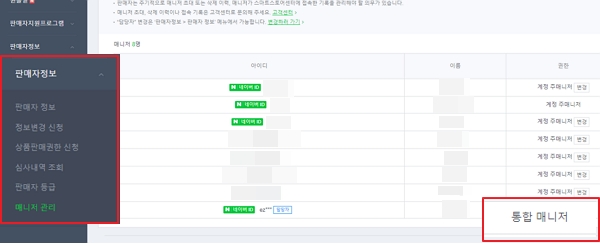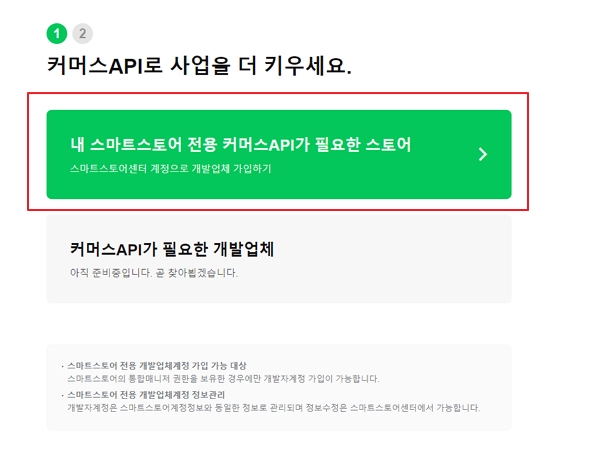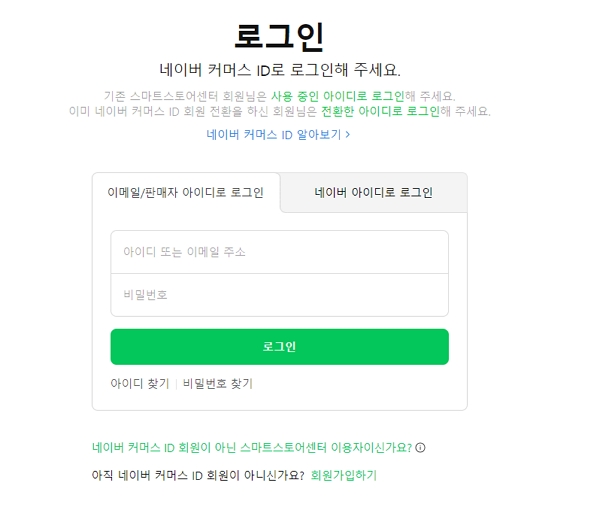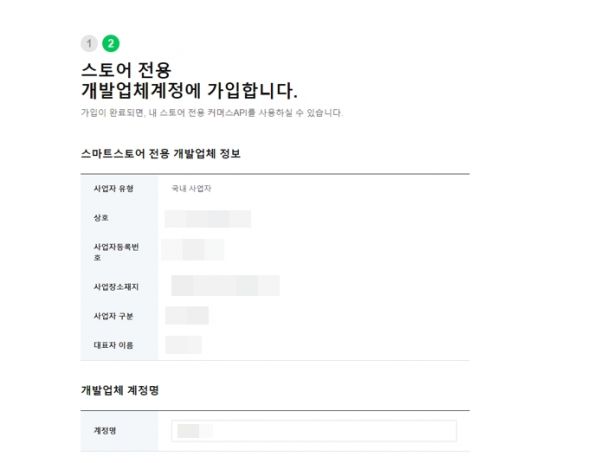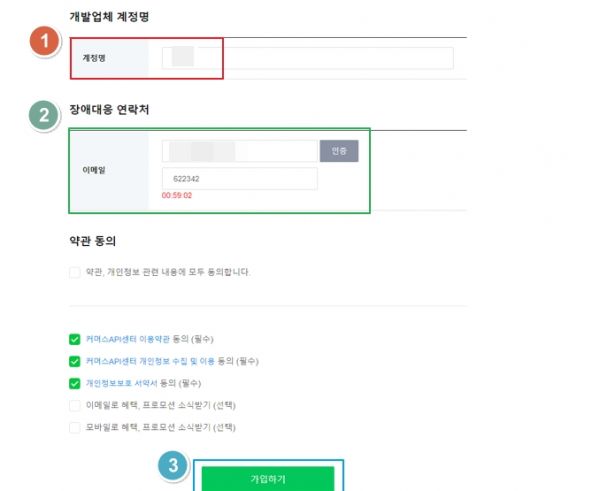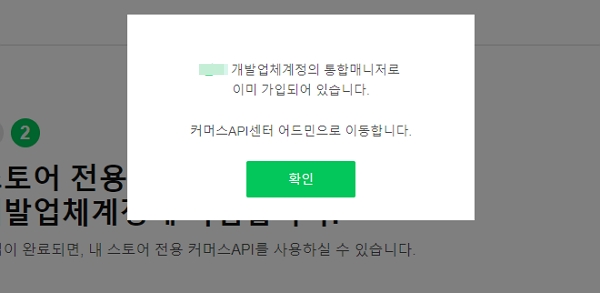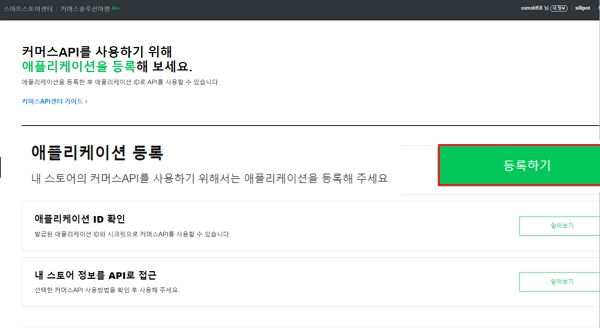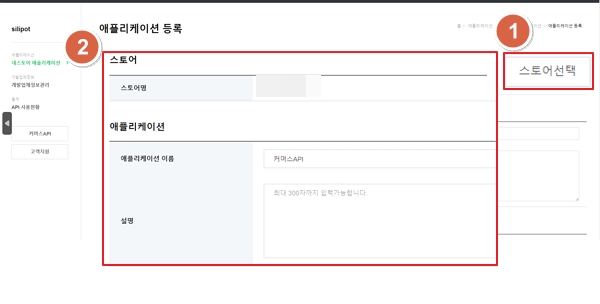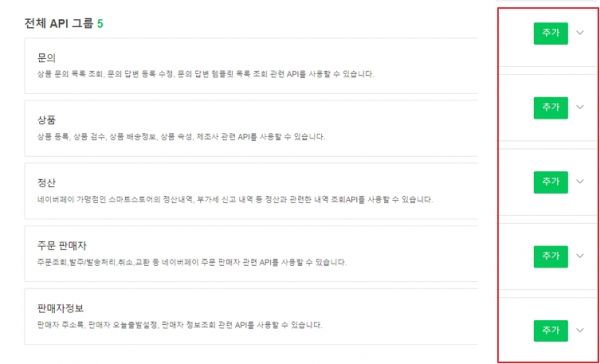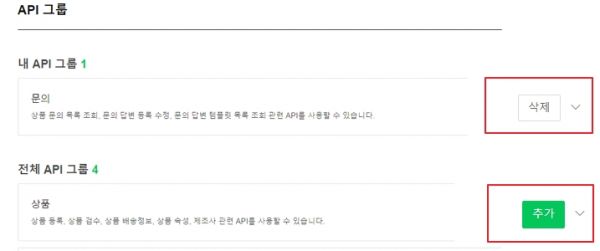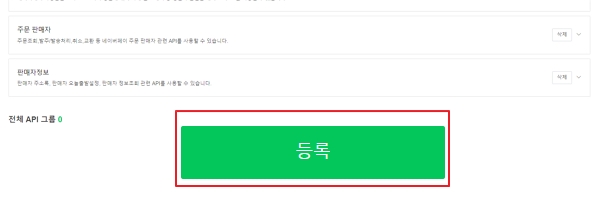"스마트스토어 내스토어 API 연동방법"의 두 판 사이의 차이
둘러보기로 이동
검색으로 이동
| 61번째 줄: | 61번째 줄: | ||
[3] 하단에 약관동의 후, 가입하기 버튼을 누릅니다. | [3] 하단에 약관동의 후, 가입하기 버튼을 누릅니다. | ||
| + | |} | ||
| + | ---- | ||
| + | {| width="1500px" | ||
| + | |- | ||
| + | | valign="top" |[[파일:내커머스api20231218009.jpg|대체글=|섬네일|600x600픽셀|(확대하려면 클릭)]]6. 이미 가입되어있는 경우, 캡쳐화면이 뜨면서 자동으로 API 발급 화면으로 이동합니다. | ||
|} | |} | ||
| 85번째 줄: | 90번째 줄: | ||
{| width="1500px" | {| width="1500px" | ||
|- | |- | ||
| − | | valign="top" |[[파일: | + | | valign="top" |[[파일:내커머스api20231218010.jpg|대체글=|섬네일|600x600픽셀|(확대하려면 클릭)]]3. 스크롤바를 하단으로 내리시면 API그룹을 추가하는 란이 보입니다. |
| − | + | API그룹을 모두 추가버튼을 눌러 추가 합니다. | |
| − | + | |} | |
| − | + | ---- | |
| − | + | {| width="1500px" | |
| − | + | |- | |
| − | + | | valign="top" |[[파일:내커머스api20231218011.jpg|대체글=|섬네일|600x600픽셀|(확대하려면 클릭)]]4. 추가를 하면, 내 API 그룹으로 이동되고 삭제라는 버튼으로 바뀝니다. | |
| − | + | |} | |
| + | ---- | ||
| + | {| width="1500px" | ||
| + | |- | ||
| + | | valign="top" |[[파일:내커머스api20231218012.jpg|대체글=|섬네일|600x600픽셀|(확대하려면 클릭)]]5. 모두 추가를 하면 하단에 '''[등록]''' 이라는 버튼이 활성화 되니, 클릭합니다. | ||
|} | |} | ||
2023년 12월 18일 (월) 06:12 판
개요
|
스마트스토어 내스토어 API 연동방법에 대해 설명드리고 있습니다. |
STEP 1. API 발급 계정 생성 및 확인하기
1. 커머스 API 업체 계정 생성을 하기 위해서는 계정확인이 필요합니다.
위는 1번과 2번 모두 충족한 계정에 대해서만 API 발급이 가능합니다. |
| [접속경로] https://sell.smartstore.naver.com/#/home/about
2. 통합 매니저 권한을 보유한 아이디 확인은 스마트스토어센터 > 판매자정보 > 매니저관리에서 통합매니저 권한을 보유한 아이디를 확인합니다. |
| [접속경로] https://apicenter.commerce.naver.com/ko/basic/join/step13. 위 경로로 접속하여, 내 스마트스토어 전용 커머스API가 필요한 스토어 버튼을 클릭합니다. |
| 4. 로그인창이 뜨면, 통합매니저 권한을 가진 계정 정보로 로그인을 합니다. |
| 4. 로그인한 스토어의 기본정보가 보여지게 됩니다. |
| 5.
[1] 계정명 입력 [2] 이메일 인증 [3] 하단에 약관동의 후, 가입하기 버튼을 누릅니다. |
| 6. 이미 가입되어있는 경우, 캡쳐화면이 뜨면서 자동으로 API 발급 화면으로 이동합니다. |
STEP 2. API 발급받기
| [접속경로] https://apicenter.commerce.naver.com/ko/member/home1. 위 경로로 로그인 후, 애플리케이션 등록의 등록하기 버튼을 클릭합니다. |
2. 애플리케이션 등록 화면에서 오른쪽 위, 스토어 선택을 눌러 API 발급받을 스토어를 선택합니다.
|
| 3. 스크롤바를 하단으로 내리시면 API그룹을 추가하는 란이 보입니다.
API그룹을 모두 추가버튼을 눌러 추가 합니다. |
| 4. 추가를 하면, 내 API 그룹으로 이동되고 삭제라는 버튼으로 바뀝니다. |
| 5. 모두 추가를 하면 하단에 [등록] 이라는 버튼이 활성화 되니, 클릭합니다. |